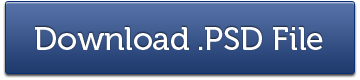Comment créer une affiche de film JAWS réaliste dans Photoshop

JAWS – c’est un nom qui n’a pas besoin d’être présenté. Nous connaissons tous le film Jaw Drop qui vous faisait peur quand vous étiez enfant. Cependant, c’est en fait le nom d’un roman écrit par Peter Benchley, qui s’est avéré être un thriller génial de Steven Spielberg..
Aujourd’hui, nous allons en faire une affiche dans Photoshop. Dans ce tutoriel, nous allons vous montrer comment créer un Affiche du film MÂCHOIRES dans Photoshop. Sans plus tarder, commençons.
Si vous aimez cet article, vous pourriez être intéressé par certains de nos autres articles sur Améliorez les photos et conservez les pores de la peau, didacticiel de manipulation de photos de la Saint-Valentin, créez une lune réaliste et aide-mémoire Photoshop.
- Programme : Adobe Photoshop CS3
- Difficulté : Intermédiaire
- Temps estimé : 1 à 2 heures
Ce que nous allons faire aujourd’hui

Sources du didacticiel :
Voici les sources utilisées
Brosses :
Étape 1
Commençons par créer un nouveau document. Réglez les dimensions de la toile sur 2400 × 3600px.
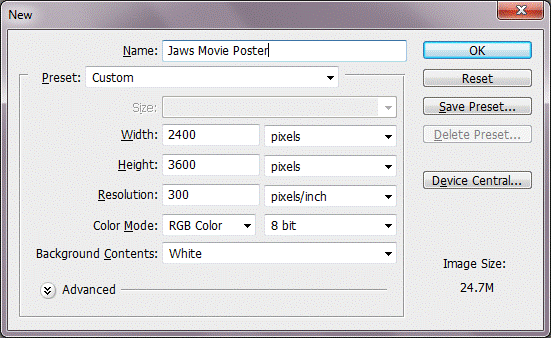
Étape 2 (Ajouter du ciel)
Ouvrez et faites glisser le Ciel 1 dans la toile et le garder dans la partie supérieure de la toile.
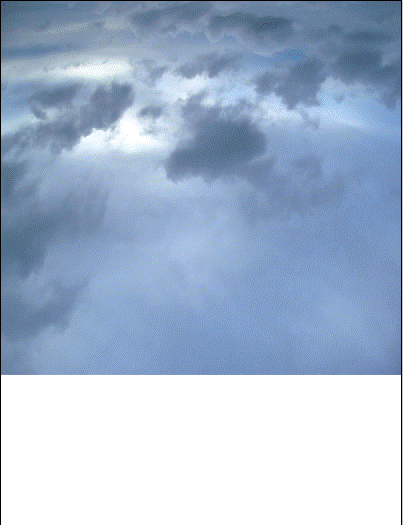
Ouvrez et faites glisser le Ciel 2 dans le canevas et changez le mode du calque en Lumière forte et réduire son Opacité à 80% Puis effacez légèrement la partie inférieure avec Outil Gomme (E )
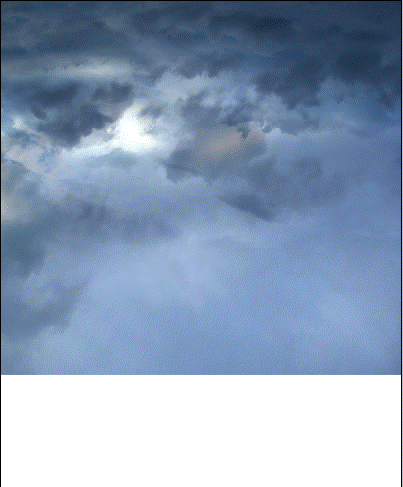
Étape 3 (Création de la partie Mer)
Ouvrez et faites glisser le Mer 1 dans la toile et effacez la partie du ciel comme indiqué dans l’image.

Dupliquez le calque, déplacez-le pour toucher le ciel et mélangez ces deux images à l’aide Outil Gomme (E)

Étape 4 (Construire une énorme vague)
Ouvrez et faites glisser le Mer 2 dans le canevas et effacez la partie restante de l’image, à l’exception de la partie vague dont nous avons besoin

Utilisez la balance des couleurs (Ctrl+B) avec des valeurs (-50, 0,+10) pour la mélanger avec Sea.
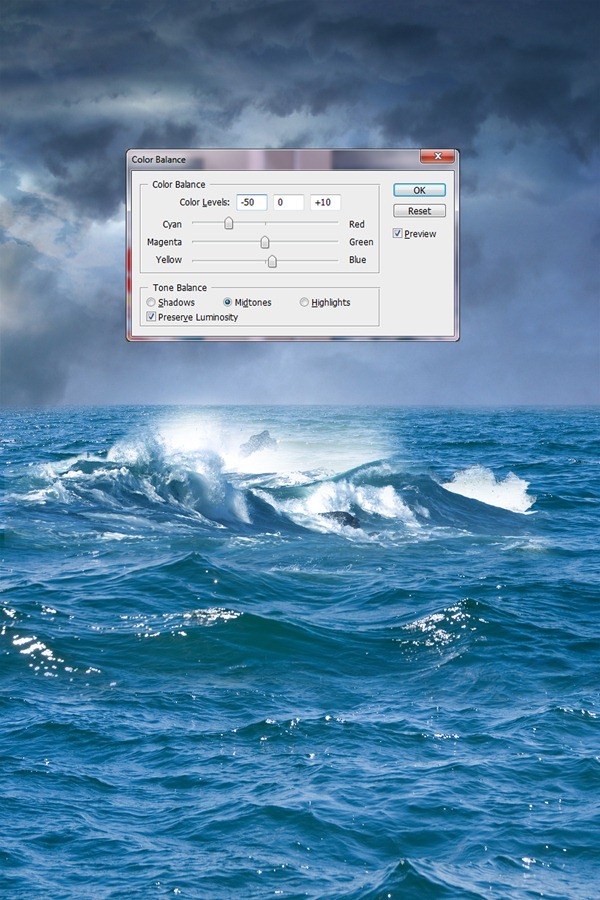
Étape 5 (Créer Thunder)
Prenez un nouveau calque par-dessus et utilisez Brush Lampe de poche anodine N° 948 de couleur blanche pour apporter l’effet Thunder.

Prenez une nouvelle couche et utilisez Soft round Outil de douille (B) pour faire briller le tonnerre et changer le mode de calque en Recouvrir.

Étape 6 (Attraper le requin)
Ouvrez et faites glisser le Requin image dans la toile et effacer les parties environnantes du requin.

Prenez un nouveau calque et utilisez l’outil Pinceau rond doux (B) avec la couleur (#354254) peindre une partie incandescente de Shark sur le côté gauche (Comme la lumière du tonnerre vient de l’autre direction, c’est-à-dire la droite)

Utiliser la balance des couleurs (Ctrl+B) avec des valeurs (-50, 0,+55) pour changer la couleur de Shark de l’ombre jaune au bleu de la mer.
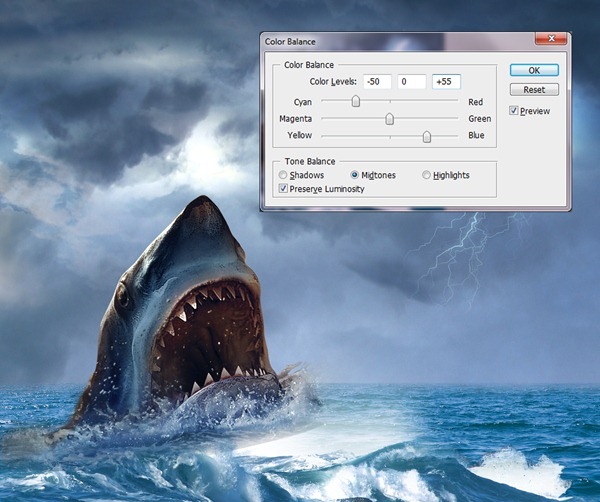
Copiez la partie vague et collez-la à nouveau sur le côté droit de la bouche de requin.
abc

Étape 7 (Ajouter un bateau)
Ouvrez et faites glisser l’image du bateau et sélectionnez le bateau rouge en utilisant Outil stylo (P) et placez-le devant le requin.

Étape 8 (Amenez un couple de sauts)
Ouvrez et faites glisser l’image du couple sautant dans le canevas et sélectionnez-les à l’aide Outil stylo (P).

Étape 9 (Ajouter des éclaboussures)
Jouons maintenant à ajouter des éclaboussures autour du requin, du bateau et des personnages. Pour cela créer une nouvelle couche et ajouter de l’eau éclaboussures avec le pinceau Splashes téléchargé pour établir le contact entre les personnages et l’eau.

Étape 10 (Réglage de la lumière)
Modifions maintenant l’éclairage de l’environnement un peu lumineux en utilisant Courbes option. Pour cela, allez à la couche > Nouveau calque de réglage > Courbes puis cliquez sur OK.
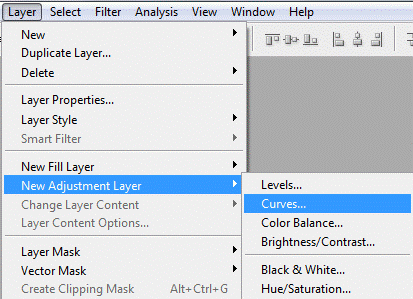
Et faites une courbe comme je l’ai montré ci-dessous et appliquez-la à la toile totale.
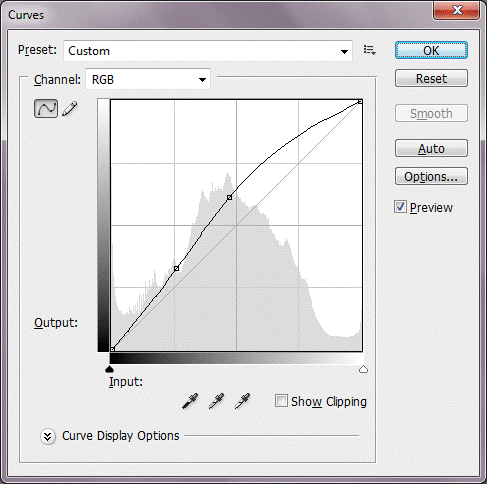
Voici à quoi ça ressemble.

Étape 11 (Ajouter un titre et des légendes)
Commençons à ajouter des titres. Créez un nouveau calque, tapez le JAWS et créez des valeurs comme indiqué ci-dessous.
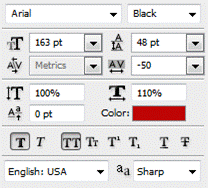
Disposons les mots (JWS) de manière à avoir Shark au lieu de “A” ?? dans JAWS.

Faites briller le titre, double-cliquez sur le calque de titre JAWS pour accéder au « Style de calque » ?? et utilisez la valeur comme indiqué ci-dessous.
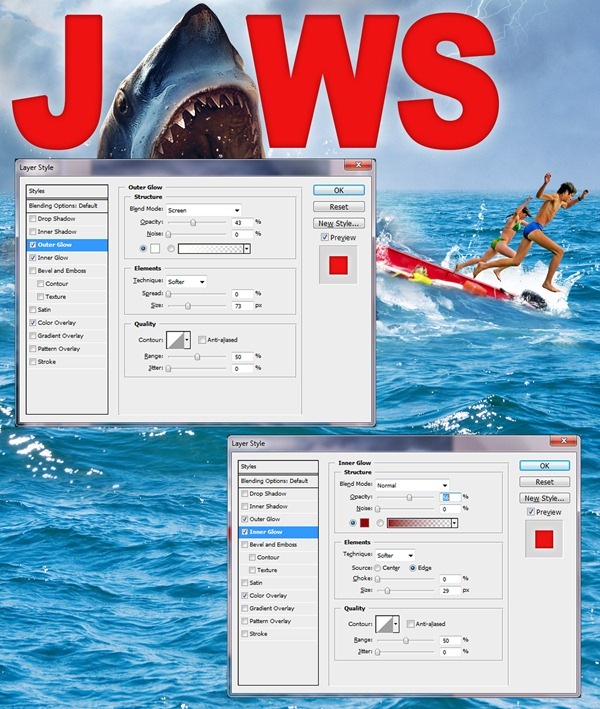
Ajoutez ensuite des légendes comme indiqué dans l’image. N’hésitez pas à choisir les polices et les couleurs de votre choix.
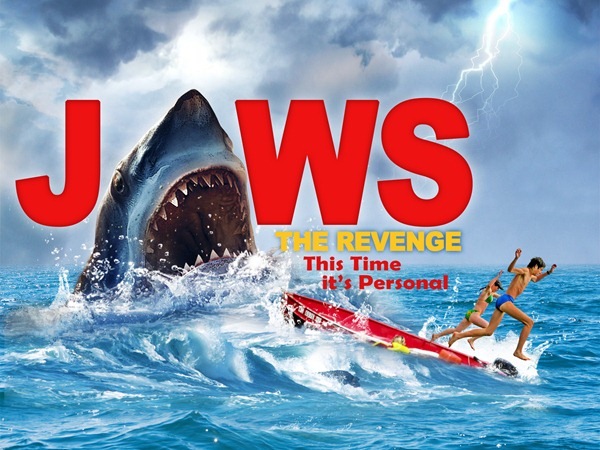
Créez ensuite un nouveau calque et ajoutez également des éclaboussures sur le titre.
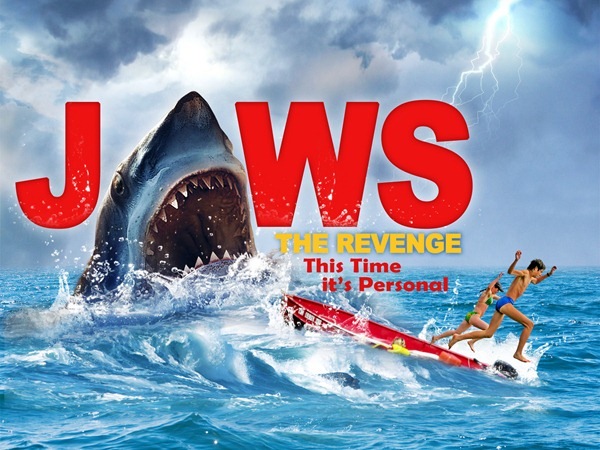
Étape 12 (Ajouter une teinte foncée en bas)
Ajoutons la nuance sombre dans la partie inférieure de l’affiche. Pour cela avec des ronds doux Outil Pinceau (B) peindre la couleur noire et changer le mode du calque en Multiplier.

Étape 13 (Ajout de sous-titres)
On a presque terminé! Ajoutons des sous-titres en bas de l’affiche. Créez un nouveau calque et créez une forme rectangulaire avec Outil de chapiteau rectangulaire (M ) et remplissez-le de couleur bleu foncé(# 00020a).

Donnons des crédits à l’équipage.
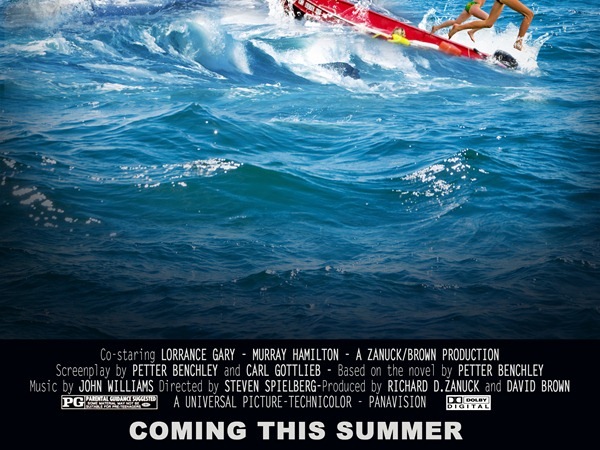
Ça y est, c’est fini ! Et voici le Affiche finale.